無論волите да користитекоја верзијаВиндовс оперативни систем, администратор послаУвек ће увек бити један од најпотребнијих алата.Много је пута када вам је потребан администратор посла да вам помогне.
Међутим, понекадПроблеми могу настати са самим администратором посла.Као што су многи корисници Виндовс 10 пријавили, њихови администратори на послу понекад не реагују.
Ако се суочите са тим да администратор посла не одговарапроблемједан од корисника, онда сте дошли на право место.У овом чланку ћу представити 6 решењеНачини на који у Виндовс-у 10 раде администратори не раде.
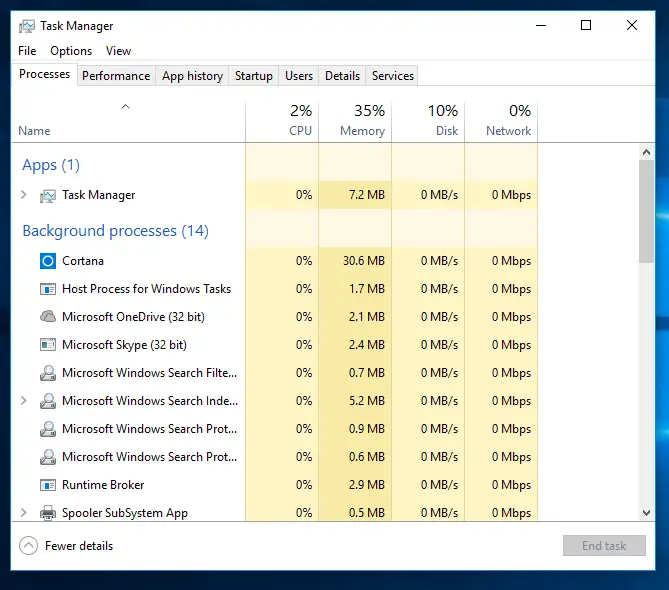
Проблем: Администратор посла не реагује
Администратор посла јеwindows ОСпрограм који морате имати.Корисницима пружа информације о рачунарураде наОфпрограм,Послужите和процесИнформације.
Такође можете лако управљати програмима за покретање користећи га.Иако је најбоља карактеристика администратора посла то што можетеједан кликМожешсила затворитиИлиубитиБило која апликација или програм који не реагује.Међутим, у овом издању, сам администратор посла престаје да одговара.Шта ако се и сам доктор разболи?Па како ће третирати друге пацијенте?Иста ствар се дешава и овде.
У овом издању, када покушате да покренете администратора посласат,то ће показатиса следећимновостиОфбела празна кутија:
„Администратор посла (не одговара)“
Пошто је овај проблем веома фрустрирајући, веома је важно да га решите што је пре могуће.Може постојати више узрока за овај проблем, или било који главни узрок сукоба.Међутим, у овом случају, не морамо да испитујемо зашто.Само користите доле наведене методе и они ће решити ваш проблем.
Како да поправите проблем да администратор посла не реагује
Ево 6 једноставних начина да решите проблем да администратор посла не реагује.Можете изабрати било који начин и користити га.Или, можете их испробавати један по један док не пронађете онај који вам одговара.
Пре него што пређете на решење, предлажем да урадите најочигледнију ствар (у случају да већ нисте).Урадите брзо поновно покретање, а затим покушајте да покренете радног администратора.Покрените решење сада.
1. Ажурирајте Виндовс
Када многи корисници наиђу на одређени проблем, Мицрософт покреће нови更新да се то трајно поправи.виндовсможда такођеДоступна су ажурирања за решавање вашег проблема.Да бисте решили да администратор посла неће отворити грешку, урадите следеће:
Подешавања -> Ажурирање и безбедност -> Виндовс 更新->檢查 更新.
Инсталирање ове исправке ће решити овај проблем или било које друге проблеме које можда имате са Виндовс рачунаром.Међутим, ако на вашем рачунару нема доступних ажурирања, покушајте следеће.
2. Промените корисничке налоге
Многи проблеми са Виндовс 10 могу се решити једноставним одјављивањем са тренутног корисничког налога у оперативном систему Виндовс 10.Ово се обично зове "промените корисничке налоге".
Да бисте се одјавили са тренутног корисничког налога, притисните на тастатуриАЛТ + ЦТРЛ + ДЕЛЕТЕкомбинацију тастера, а затим кликните на „ одјавити се".
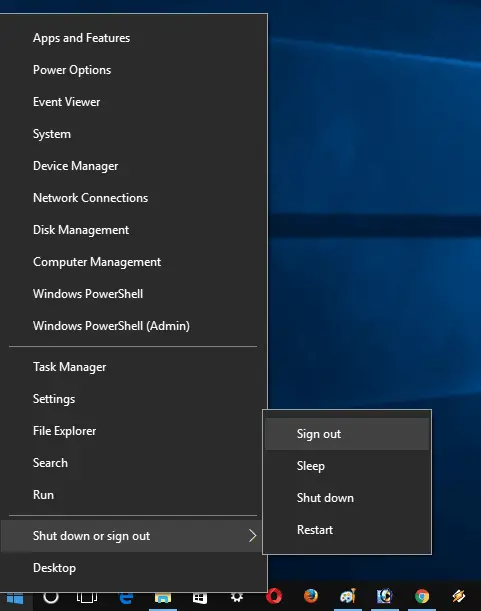
Додатно, такође можете да кликнете десним тастером миша на старт дугме -> затворити или изаћи -> одустати.
Затим поново покрените систем и пријавите се на администраторски налог и проверите да ли проблем и даље постоји.
3. Деинсталирајте антивирусне програме треће стране и недавно инсталиране апликације
Овај метод углавном предлажу корисници.Према њиховим речима, успели су да реше проблем тако што су деинсталирали антивирусни софтвер или апликације треће стране.Веома је препоручљиво да прво деинсталирате антивирусни софтвер и проверите да ли то решава проблем.Затим деинсталирајте недавно инсталиране апликације.Било који од ових може бити узрок.Да бисте деинсталирали апликације у оперативном систему Виндовс 10, требало би да одете до:
Подесити -> апликација -> Апликације и функције.
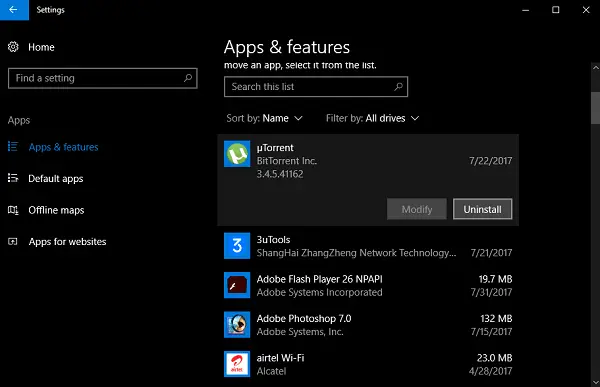
У десном окну видећете листу свих апликација инсталираних на систему. Изаберите апликацију , а затим кликните деинсталирај" дугме.
4. Покрените ДИСМ да бисте поправили Виндовс слику
Можете да користите ДИСМ да поправите Виндовс слику и решите проблем који администратор не реагује у оперативном систему Виндовс 10.Да бисте то урадили, урадите следеће:
Прво покрените " Подигните командну линију(Покрени као администратор). у командном терминалутипИли Копирање и лепљењезатим следећу командупритисните ентер.
ДИСМ.еке /Онлине /Цлеануп-Имаге /СцанХеалтх
ДИСМ.еке /Онлине /Цлеануп-Имаге /РестореХеалтх
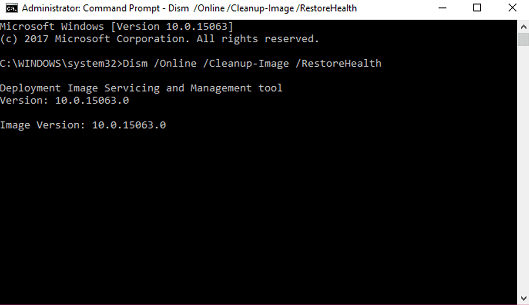
после,Поново покренутиПЦ.
5. Покрените СФЦ да бисте решили проблем
СФЦ је скраћеница за скенер системских датотека.Можете да користите скенер системских датотека за решавање проблема са Виндовс 10 радним администратором који не ради.Урадите следеће да бисте покренули скенер системских датотека:
Прво, почни Повишена командна линија(Покрени као администратор).у командном терминалутип СФЦ / сцаннов ,Ондапритисните ентер.
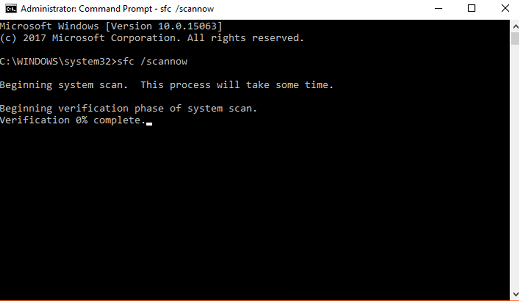
Након што је процес завршен,Поново покренутиПЦ.
6. Користите Виндовс Поверсхелл да поново региструјете радне администраторе
Можете да користите Виндовс Поверсхелл да поново региструјете радне администраторе.Овај метод је мало опсежан, тако да би требало да правилно пратите кораке које сам споменуо.Ево шта треба да урадите:
首先 У траци за претрагу менија Старттип Виндовс ПоверСхелл.Када се појави у резултатима претраге, кликните десним тастером миша и изаберите Покрени као администратор.當 ПојавитиУАЦекран, кликните на " Да" Настави.после,у прозору Поверсхелл-атипИли копијазатим следећи код Притисните ентер:
Гет-АппКСПацкаге -АллУсерс | За сваки {Адд -АппкПацкаге -ДисаблеДевелопментМоде -Регистер "$($_.ИнсталлЛоцатион)АппКСМанифест.кмл"}
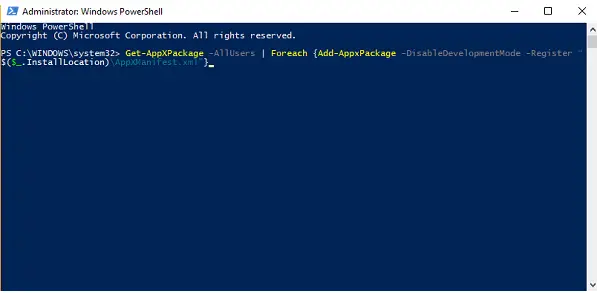
Затим идите у Филе Екплорер и уверите се да је опција Прикажи скривене датотеке омогућена.Ако није, можете га омогућити тако што ћете урадити: старт истраживач датотека -> пребаци на " поглед" картица -> „Провери скривена ставка" Рам.
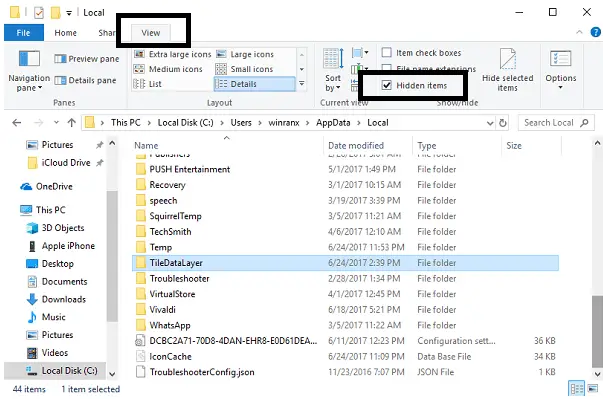
Сада идите до следећег директоријума Ц:/Усерс/наме/АппДата/Лоцал/. Ево, избришите имеТилеДатаЛаиерфолдер оф .Ако је успешно уклоњено, молимПоново покренутиПЦ.
Ако не можете да избришете фасциклу ТилеДатаЛаиер, притисните ВИН + Р покренутиУредник регистра.У предвиђени простор откуцајте сервицес.мсц , а затим кликните наравно".Померите се доле док не пронађетеСервер модела података плочица.ОндаДесни клики изаберите зауставити то.
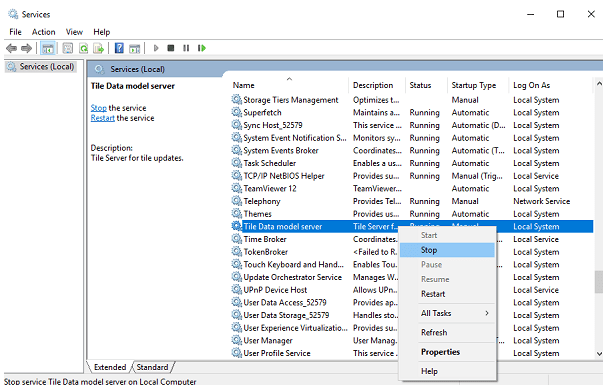
Сада покушајте поново да избришете ТилеДатаЛаиер 並Поново покренутиПЦ.
Након што завршите овај процес, проверите да ли је ваш проблем решен.
Закључак
Јоб Манагер је суштински услужни програм јер нам помаже да видимо текуће програме, услуге и процесе.Такође помаже у уклањању задатака који не реагују.Међутим, понекад сам администратор посла неће одговорити.Многи корисници Виндовс 10 искусили су овај проблем након новијих ажурирања.Да бисте решили овај проблем, дајем вам 6 начина да покушате да радите.Такође можете посетитивезано за ову темуMicrosoft Службениконац.

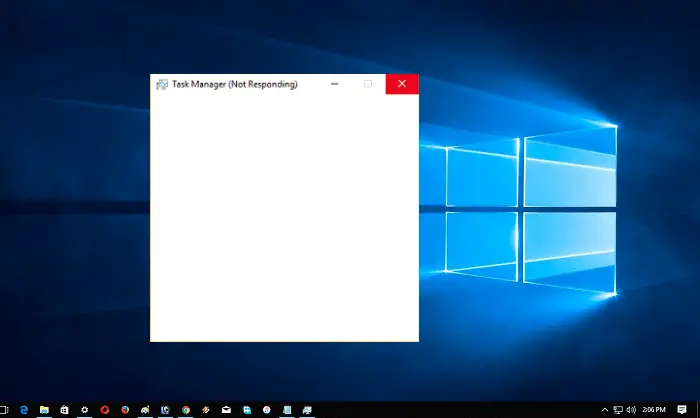
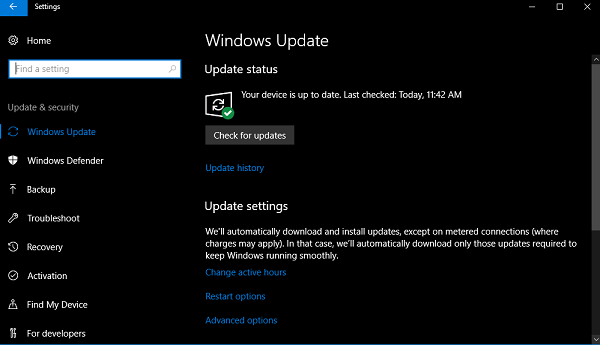
![Подесите Цок е-пошту на Виндовс 10 [помоћу апликације Виндовс Маил] Подесите Цок е-пошту на Виндовс 10 [помоћу апликације Виндовс Маил]](https://infoacetech.net/wp-content/uploads/2021/06/5796-photo-1570063578733-6a33b69d1439-150x150.jpg)
![Решите проблеме са Виндовс Медиа Плаиер-ом [Водич за Виндовс 8 / 8.1] Решите проблеме са Виндовс Медиа Плаиер-ом [Водич за Виндовс 8 / 8.1]](https://infoacetech.net/wp-content/uploads/2021/10/7576-search-troubleshooting-on-Windows-8-150x150.jpg)
![Поправи грешку Виндовс Упдате 0к800703ее [Виндовс 11/10] Поправи грешку Виндовс Упдате 0к800703ее [Виндовс 11/10]](https://infoacetech.net/wp-content/uploads/2021/10/7724-0x800703ee-e1635420429607-150x150.png)




![Покрените командну линију у оперативном систему Виндовс [7 начина] Покрените командну линију у оперативном систему Виндовс [7 начина]](https://infoacetech.net/wp-content/uploads/2021/09/%E5%95%9F%E5%8B%95%E5%91%BD%E4%BB%A4%E6%8F%90%E7%A4%BA%E7%AC%A6-150x150.png)

![Како видети верзију Виндовс-а [веома једноставно]](https://infoacetech.net/wp-content/uploads/2023/06/Windows%E7%89%88%E6%9C%AC%E6%80%8E%E9%BA%BC%E7%9C%8B-180x100.jpg)


